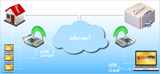Nustatykite DHCP serverį sistemoje „Windows Server 2012“.

DHCP yra protokolas, naudojamas dinamiškai paskirstyti IP adresus jūsų tinklo įrenginiams. „Windows Server 2012“ gali būti ne tik DNS serveris arba domenas
Kai nustatysite „Active Directory“ serverį, būsite pasirengę prisijungti prie „Active Directory“ domeno. Tai galima padaryti naudojant „Windows“ klientus, kurie bus naudojami jūsų tinkle. Taip pat galite turėti „Windows Server“ įrenginį kaip savo domeno klientą.
Kad „Windows“ klientas galėtų prisijungti prie domeno, jums reikės vieno iš šių lygių:
Pirmiausia turėsite nustatyti savo DNS serverius į savo domeno valdiklio serverius. Kiekvienas pirminis domeno valdiklis turi priglobti DNS serverį, taigi ir jūsų pirminis domeno valdiklis. Jūsų Windows klientas turės turėti galimybę susisiekti su Active Directory; ir tai gali padaryti tik tuo atveju, jei DNS serveriai yra nustatyti kaip domeno valdiklio serveriai.
Norėdami tai padaryti, eikite į „Tinklo ir bendrinimo centras“, šoninėje juostoje spustelėkite „Keisti adapterio nustatymus“. Pasirinkite savo ryšį ir spustelėkite „Keisti šio ryšio nustatymus“. Pasirodžiusiame sąraše raskite: „Internet Protocol Version 4 (TCP/IPv4)“. Pasirinkę spustelėkite „Ypatybės“. Skirtuke „Bendra“ galėsite pakeisti savo DNS serverius. Paprastai jis nustatytas kaip „Gauti DNS serverio adresą automatiškai“. Turėsime tai pakeisti į „Naudoti šiuos DNS serverio adresus“, todėl patikrinkite. Dabar galėsite nustatyti pageidaujamą ir alternatyvų DNS serverį.
Pageidaujamas DNS serveris visada turi būti jūsų domeno valdiklio DNS serveris, todėl tame lauke įveskite savo domeno valdiklio IP adresą. Alternatyvaus DNS serverio mums tikrai neprireiks, todėl tiesiog nustatykite jį į atsitiktinį adresą. Daugelis žmonių linkę jį nustatyti į „8.8.8.8“ („Google“ DNS serveris). Kai tai padarysite, spustelėkite „Gerai“.
Jūsų Windows klientas dabar turėtų turėti galimybę susisiekti su Active Directory. Šiuo metu turime prisijungti prie serverio arba kompiuterio prie „Active Directory“ domeno. Norėdami tai padaryti, eikite į "Šis kompiuteris -> Sistemos ypatybės". Šoninėje juostoje turėtumėte pamatyti parinktį „Išplėstiniai sistemos nustatymai“. Tai atvers skirtuką „Išplėstinė“. Spustelėkite „Kompiuterio pavadinimas“.
Pamatysite šią parinktį:
To rename this computer or change its domain or workgroup, click Change.
Šalia bus mygtukas su užrašu „Keisti...“. Be galimybės pakeisti kompiuterio pavadinimą, taip pat galite pakeisti vietą, kurioje kompiuteris bus narys. Yra du pasirinkimai:
Natūralu, kad pasirinksime „Domeną“, nes norime prisijungti prie „Active Directory“ domeno. Taigi pažymėkite "Domenas" ir įveskite domeną, prie kurio norite prisijungti. Jei šis domenas egzistuoja, jūsų bus paprašyta įvesti vartotojo vardą ir slaptažodį, kad galėtumėte prisijungti prie domeno.
Tačiau jei gaunate šį pranešimą:
An Active Directory Domain Controller (AD DC) for the domain "domain" could not be contacted.
Ensure that the domain is typed correctly.
If the name is correct, click Details for troubleshooting information.
Tai reiškia, kad domenas buvo įvestas neteisingai, DNS serveriai nustatyti neteisingai arba domenas neegzistuoja. Patvirtinkite, kad visa tai teisinga!
Tačiau jei gaunate šį pranešimą:
Welcome to the [domain] domain.
Tai reiškia, kad sėkmingai prisijungėte prie domeno. Sveikiname!
DHCP yra protokolas, naudojamas dinamiškai paskirstyti IP adresus jūsų tinklo įrenginiams. „Windows Server 2012“ gali būti ne tik DNS serveris arba domenas
Įvadas SSH, taip pat žinomas kaip saugus apvalkalas, gali būti naudojamas daug daugiau nei nuotolinio apvalkalo gavimas. Šis straipsnis parodys, kaip galima naudoti SSH
Ši pamoka parodys, kaip gauti paprastą pašto serverį „CentOS 7“, naudojant „Postfix“ kaip MTA, „Dovecot“ kaip „MDA“ ir „Sieve“, skirtą paštui rūšiuoti – visa tai šifruota.
„Windows Server 2012“ galima konfigūruoti kaip DNS serverį. DNS naudojamas domenų vardams pakeisti į IP adresus. Priglobdami savo DNS serverius, turite daugiau
Šiame straipsnyje bus parodyta, kaip nustatyti dinaminį DNS nuotoliniam darbalaukiui, kad išvengtumėte vargo nustatant nuotolinę pagalbą vėl ir vėl. W
Prašydami leidimo BGP pranešimams naudokite šį šabloną. ĮGALIOJIMO LAIŠKAS [DATE] Kam tai gali būti aktualu, Thi
„Vultr“ siūlo puikų privataus tinklo ryšį serveriams, veikiantiems toje pačioje vietoje. Tačiau kartais norisi dviejų serverių skirtingose šalyse
2018 m. pradžioje „Vultr“ pristatė kelių privačių tinklų palaikymą. Ši funkcija siūloma kaip standartinio privataus tinklo patobulinimas. kas
„Pritunl“ yra VPN serverio programinė įranga, sukurta remiantis „OpenVPN“ protokolu. Šis vadovas parodys, kaip nustatyti programinę įrangą ir paleisti ją Vultr VPS
„Vultr“ leidžia sujungti dvi mūsų funkcijas (plaukiojančius IP ir BGP), kad būtų pasiektas aukštas pasiekiamumas. Sąranka Jums reikės dviejų atvejų
„Vultr“ siūlo žiniatinklio užkardos sprendimą, kurį galima įjungti, kad apsaugotų vieną ar daugiau skaičiavimo atvejų. Užkardos taisyklių rinkinys jūsų serveriams i
„Vultrs BGP“ funkcija leidžia atsinešti savo IP erdvę ir naudoti ją bet kurioje mūsų vietoje. Darbo pradžia Norėdami naudoti BGP, jums reikia: įdiegtos Vult
DHCP gali būti naudojamas dinamiškai teikti vietinius IP adresus klientų kompiuteriams. Tai neleidžia jums nustatyti statinių IP adresų kiekvienam skaičiavimui
Prisijunkite prie serverio per RDP. Eikite į šio kompiuterio ekraną ir spustelėkite Sistemos ypatybės. Spustelėkite Keisti nustatymus šalia dabartinio kompiuterio pavadinimo.
Nustatyti VPN „Windows Server“ yra gana paprasta. Naudodami VPN galite susisiekti su kitais kompiuteriais, prijungtais prie VPN. Taip pat galite prisijungti prie th
Įvadas MailCatcher yra įrankis, kuris suteikia kūrėjams paprastą būdą patikrinti el. laiškus, kuriuos jų programos siunčia nelaukiant, kol
Šioje pamokoje aprašoma, kaip nustatyti paprastą pašto serverį naudojant Postfix kaip MTA, Dovecot kaip MDA ir nuostabų Sieve laiškų rūšiavimui. Pradžia
Kas yra apkrovos balansavimo priemonė Apkrovos balansavimo įrenginiai yra priešais jūsų programą ir paskirsto gaunamą srautą keliuose jūsų programos egzemplioriuose. Fo
Šiame vadove paaiškinama, kaip nustatyti papildomą IPv4 adresą Vultr VPS. Darysime prielaidą, kad: Pagrindinis jūsų VPS IP adresas yra 1.2.3.4.
Šiame vadove paaiškinsiu, kaip nustatyti L2TP VPN serverį sistemoje Windows Server 2012. Čia pateikti veiksmai remiasi ankstesniu PPT konfigūravimo vadovu.
Dirbtinis intelektas nėra ateityje, jis čia, dabartyje Šiame tinklaraštyje Skaitykite, kaip dirbtinio intelekto programos paveikė įvairius sektorius.
Ar taip pat esate DDOS atakų auka ir esate sumišęs dėl prevencijos metodų? Perskaitykite šį straipsnį, kad išspręstumėte savo užklausas.
Galbūt girdėjote, kad įsilaužėliai uždirba daug pinigų, bet ar kada susimąstėte, kaip jie uždirba tokius pinigus? padiskutuokime.
Ar norite pamatyti revoliucinius „Google“ išradimus ir kaip šie išradimai pakeitė kiekvieno žmogaus gyvenimą šiandien? Tada skaitykite tinklaraštį, kad pamatytumėte „Google“ išradimus.
Savavaledžių automobilių koncepcija, kuri išvažiuotų į kelius su dirbtinio intelekto pagalba, yra svajonė, kurią jau kurį laiką svajojame. Tačiau nepaisant kelių pažadų, jų niekur nematyti. Skaitykite šį tinklaraštį, kad sužinotumėte daugiau…
Kadangi mokslas sparčiai vystosi, perimdamas daug mūsų pastangų, taip pat didėja rizika, kad pateksime į nepaaiškinamą singuliarumą. Skaitykite, ką mums gali reikšti išskirtinumas.
Duomenų saugojimo metodai gali būti tobulinami nuo pat Duomenų gimimo. Šiame tinklaraštyje, remiantis infografika, aprašoma duomenų saugojimo raida.
Skaitykite tinklaraštį, kad paprasčiausiai sužinotumėte apie skirtingus didžiųjų duomenų architektūros sluoksnius ir jų funkcijas.
Šiame skaitmeniniu būdu pagrįstame pasaulyje išmanieji namų įrenginiai tapo svarbia gyvenimo dalimi. Štai keletas nuostabių išmaniųjų namų įrenginių privalumų, kaip jie daro mūsų gyvenimą vertą gyventi ir paprastesnį.
Neseniai „Apple“ išleido „macOS Catalina 10.15.4“ priedą, skirtą problemoms išspręsti, tačiau atrodo, kad dėl atnaujinimo kyla daugiau problemų, dėl kurių „Mac“ įrenginiai blokuojami. Norėdami sužinoti daugiau, perskaitykite šį straipsnį